

 |
 |
Разделы сайта
Читаемое
Обновления Jul-2025
|
Промышленность Ижоры --> Использование дигитайзера Упражнение 4: Редактирование пространственных объектов Копирование и вставка объектов В первых трех упражнениях вы учились создавать новые объекты в ArcMap. В этом упражнении вы научитесь копировать, вставлять, перемещать, поворачивать, масштабировать и растягивать объекты. открытие существующего документа и начало редактирования 1. Запустите ArcMap. 2. Щелкните на кнопке Открыть в панели инструментов Стандартные. Выберите документ карты EditingFeatures.mxd в каталоге Editor, где вы инсталлировали учебные данные (C:\ArcGIS\ArcTutor - по умолчанию). f □ Н 3. Щелкните на меню Редактор и укажите Начать редактирование. 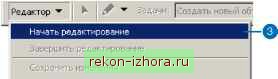 При создании векторных объектов того же типа, как уже существующие, более эффективно копировать их форму, чем цифровать по ним. Вы можете копировать форму любых векторных объектов, которые вы можете выбрать в ArcMap. На этом шаге вы будете выбирать здания на чертеже САПР и вставлять их в слой зданий базы геоданных. 1. Щелкните на инструменте Редактировать в панели Редактора и растяните прямоугольник вокруг всех новых объектов зданий, чтобы их выбрать. Редактор К Все выбранные объекты САПР должны быть подсвечены, как это показано ниже. 2. Щелкните на кнопке Копировать в панели инструментов Стандартные, чтобы скопировать выбранные объекты в буфер обмена. 3. Установите Buildings в качестве целевого слоя, чтобы вы могли вставить в него скопированные объекты.  4. Щелкните Вставить, чтобы скопировать выбранные объекты зданий в целевой слой. Индикатор выполнения будет отражать процесс копирования каждого объекта в целевой слой. Важно отметить, что из файла САПР в базу геоданных копируется только форма объектов. Если необходимо скопировать также и атрибуты, вы должны воспользоваться функцией загрузки объектов. В упражнении 6 будет показано, как это делается. % е К Поворот объектов Вы скопировали объекты зданий в слой Buildings базы геоданных, и теперь вам нужно повернуть объекты так, чтобы они попали в объекты участков, куда вы их переместите. 1. Чтобы не выбирать объекты в слое САПР (с именем New Buildings), отключите его в таблице содержания, чтобы скрыть его объекты.  2. Щелкните на инструменте Повернуть в панели Редактор. X Oil mil И 3. Нажмите клавишу A, наберите 180 и нажмите Enter, чтобы повернуть выбранные объекты зданий на 180 градусов. Выбранные объекты теперь повернуты на 180 градусов относительно предыдущего положения. Перемещение объектов Теперь здания ориентированы правильно и вы готовы сдвинуть и масштабировать их так, чтобы они соответствовали участкам, расположенным в центре нижней части карты.  Чтобы быть уверенным в правильном перемещении объектов, замкните левый нижний выбранный объект здания на конечную точку нижней левой линии водопровода (красный цвет). 1. При выбранных зданиях щелкните на меню Редактор и укажите Замыкание. 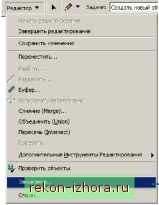 2. Отметьте опцию Конечная точка для слоя Water и опцию Вершина для слоя Buildings, чтобы вы могли замкнуть угол объекта здания на конечную точку линии водопровода. Закройте диалоговое окно.  3. Щелкните на инструменте Редактировать, чтобы можно было начать перемещение якоря выбора для выбранных объектов.
|
|
© 2003 - 2025 Prom Izhora
При копировании текстов приветствуется обратная ссылка |